ホームページ >コンピューターのチュートリアル >ブラウザ >Google Chromeのウェブサイトセキュリティチェック機能の使い方
Google Chrome Web サイトのセキュリティチェック機能はどこにありますか? Google Chrome は、非常に安全なインターネット プラットフォームをユーザーに提供し、インターネット検索プロセス中にユーザーの情報のプライバシーとセキュリティを保護し、ユーザーがより安心して使用できるようにします。 Google Chromeには、ユーザー情報の漏洩を防ぐセキュリティチェック機能が搭載されています。今回は、Google Chrome の Web サイトのセキュリティ チェック機能をオンにする方法について概要を紹介します。情報のセキュリティが心配なユーザーは、この機能をオンにしてチェックすることができます。

1. Google Chrome を開き、「カスタマイズと制御」ボタンをクリックします。図の矢印で示すように、右上隅にあります。
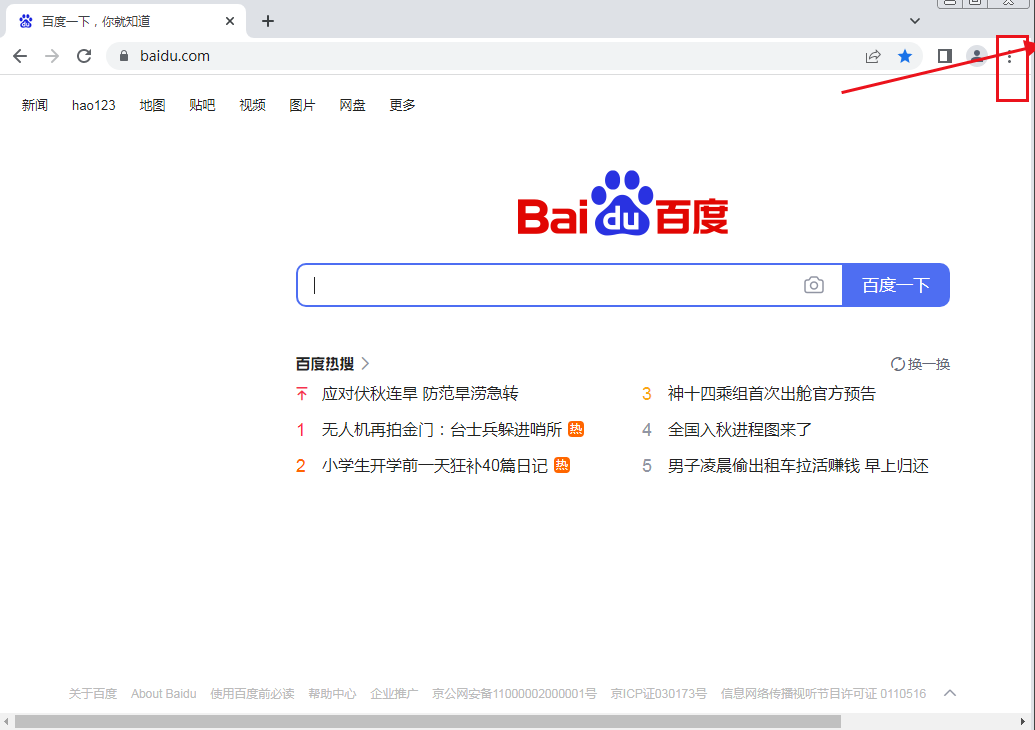
#2. メニューバーに入ったら、下の「設定」ボタンをクリックして、図の矢印に示すように設定を入力します。
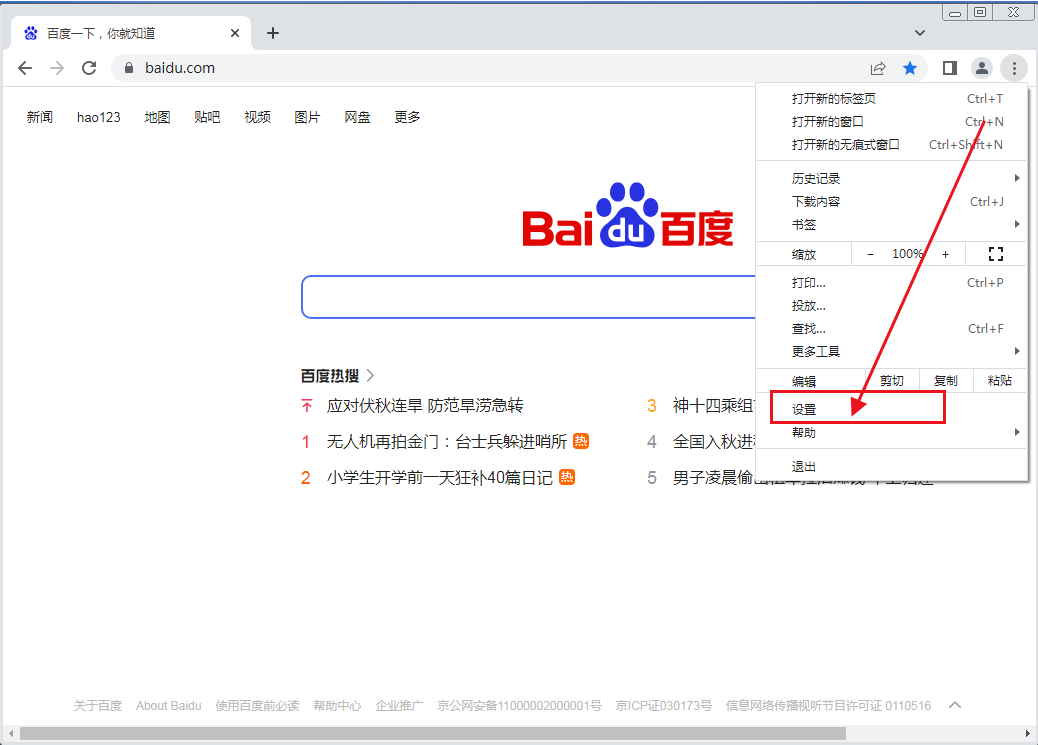
#3. 図に示すように、設定インターフェイスの [プライバシー設定とセキュリティ] オプションをクリックします。
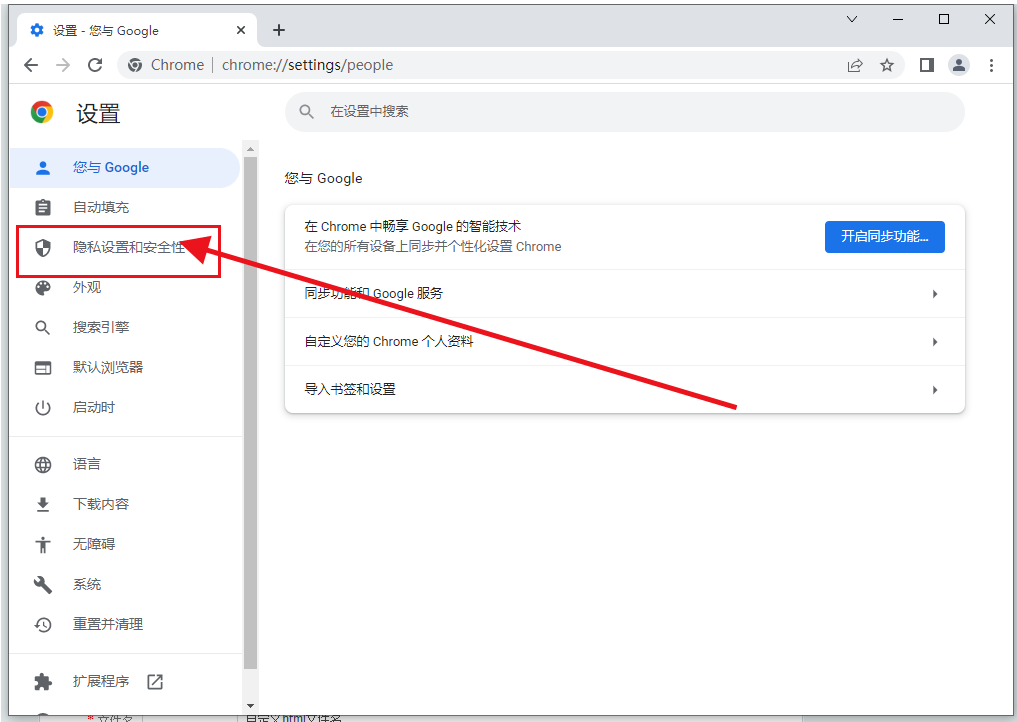
#4. 図に示すように、「セキュリティ チェック」設定インターフェイスで、「今すぐチェック」をクリックします。
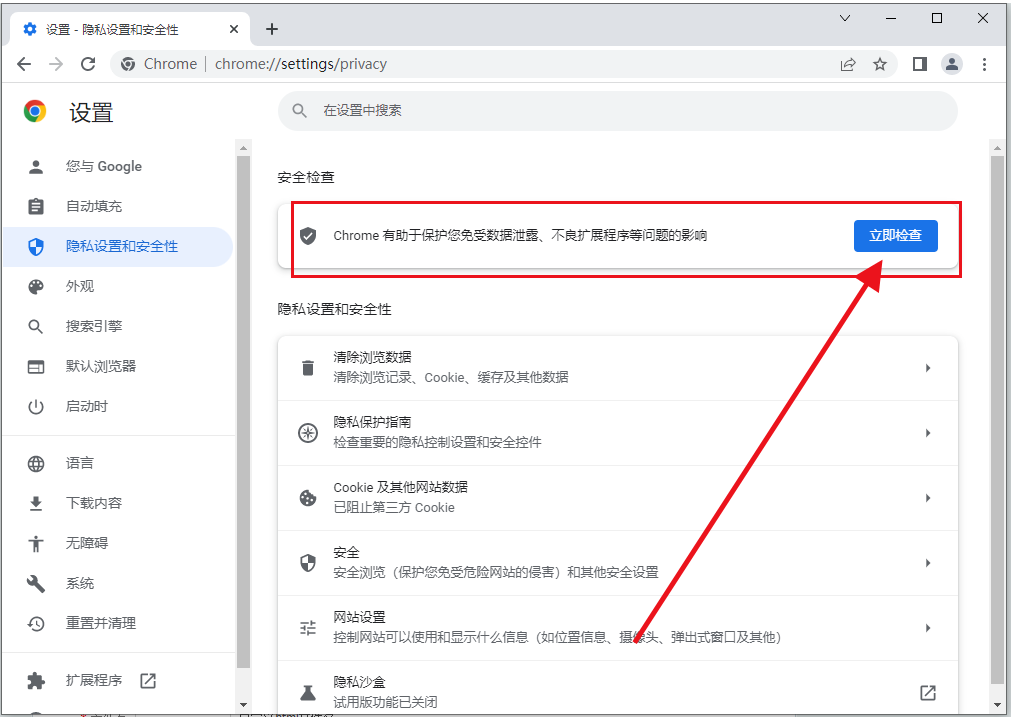
以上がGoogle Chromeのウェブサイトセキュリティチェック機能の使い方の詳細内容です。詳細については、PHP 中国語 Web サイトの他の関連記事を参照してください。